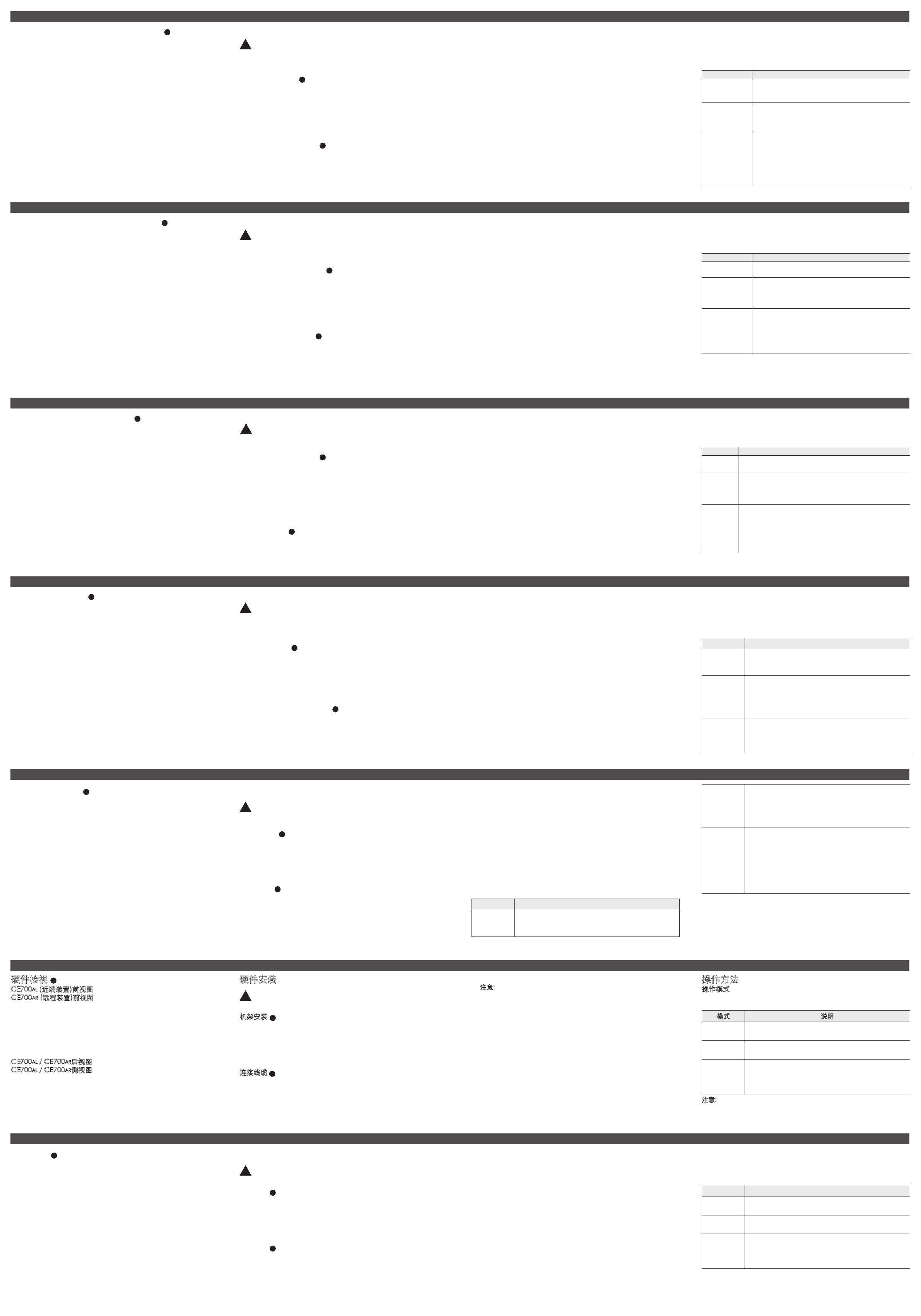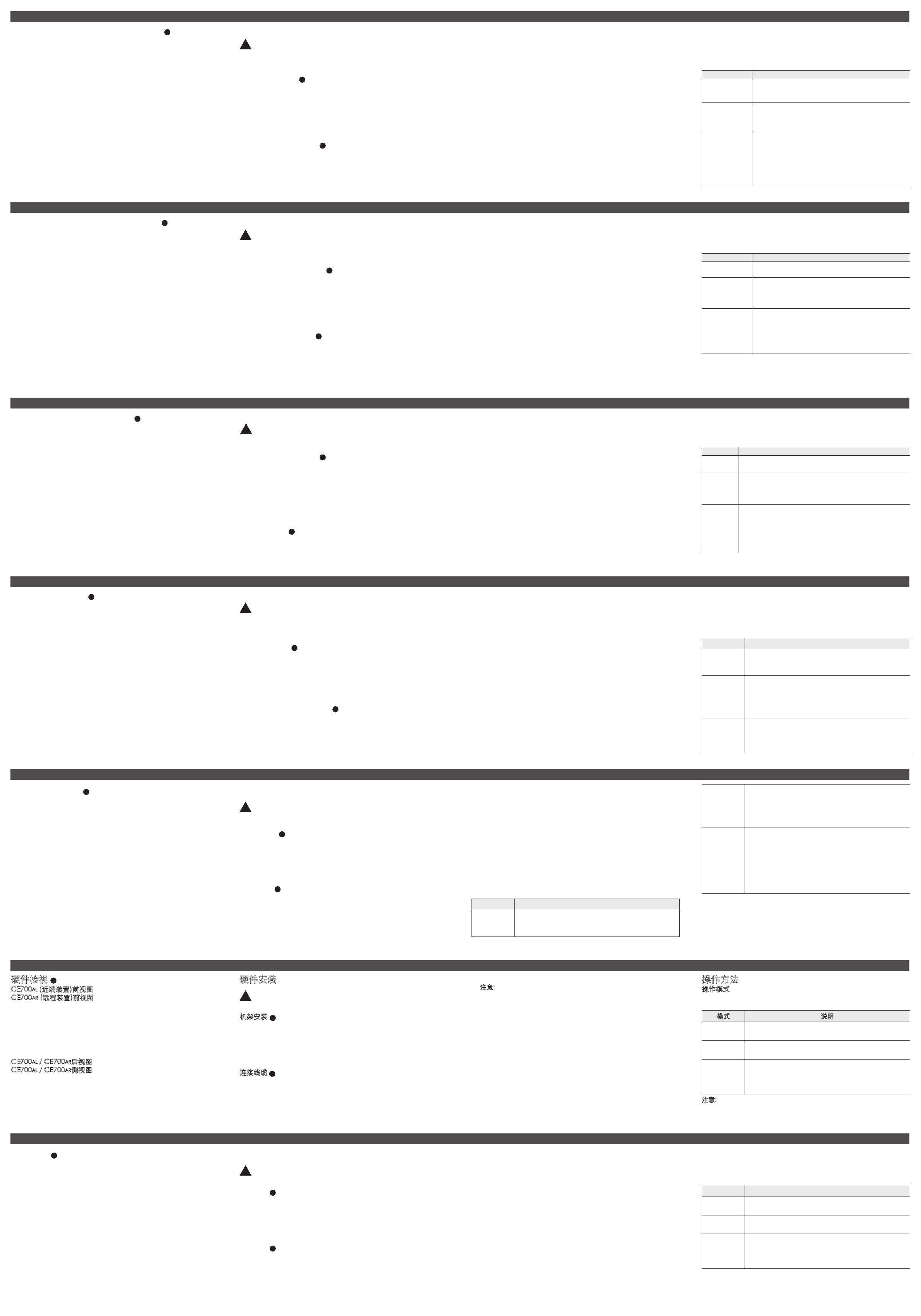
CE700
A
USB KVMエクステンダー クイックスタートガイド
ハードウェア概要
A
CE700
AL
(ローカルユニット)フロントビュー
CE700
AR
(リモートユニット)フロントビュー
1. KVMポート
2. リモートLED
3. ローカルLED
4. 動作モード選択プッシュボタン
5. リンクLED
6. リモートLED
CE700
AL
(ローカルユニット)リアビュー
CE700
AR
(リモートユニット)サイドビュー
1. コンソールポート
2. 電源ジャック
3. リモートI/O
4. グランドターミナル
ハードウェアセットアップ
!
これから接続するすべてのデバイスの電源がオフになっているこ
とを確認してください。コンピューターを起動することができる
ボタンが付いているキーボードを使用している場合は、コンピュータ
ーの電源ケーブルも抜いておいてください。
ラックマウント
B
取り扱いを便利にするため、CE700
AL
/CE700
AR
はラックへの取付が
可能です。
1. ラックマウントキットに同梱されているネジを使用して、ブラケッ
トを製品上部または下部のネジ孔に共締めしてください。
2. ラックの任意の位置に取り付けてください。
各デバイス・ケーブルの接続
C
1. ローカルコンソールデバイス(キーボード・マウス・ディスプレ
イ)のケーブルをCE700
AL
ローカルユニットのリアパネル、コンソ
ールセクションに接続してください。
2. 製品同梱のUSB KVMケーブルをCE700
AL
に接続してください。
3. USB KVMケーブルの別の一端をコンピューターに接続してくださ
い。KVMスイッチと併用する場合は、KVMスイッチのコンソール
側ポートに接続してください。
注意:KVMスイッチと併用する場合は、KVMスイッチコンソール
側の適切なポートに接続してください。
4. LANケーブルを使用して、CE700
AL
ローカルユニットとCE700
AR
リ
モートユニットのリモートI/Oポート同士を接続してください。
5. 製品同梱のAC電源アダプターをCE700
AL
ローカルユニットに接続
してください。
6. リモートコンソールデバイスのケーブルをCE700
AR
リモートユニッ
トのリアパネル、コンソールセクションに接続してください。
7. 製品同梱のAC電源アダプターをCE700
AR
リモートユニットに接続
してください。
操作方法
動作モード
CE700
A
USB KVMエクステンダーには、以下の3つの動作モードがあ
ります : ローカル、リモート、オート(自動)。それぞれの内容は下
表をご覧ください。
動作モード 説明
ローカル
ローカルコンソールからのみ操作が可能です。リモー
トコンソールのキーボード・マウスの入力操作は無効
になっています。
オート(自動)
ローカル/リモートコンソール共に入力操作が可能な
モードです。ただし、両方のコンソールから全く同時
に入力操作ができるのではなく、先に入力を行った側
が操作権限を持ち、入力をやめると操作権限をリリー
スし、待ち受け状態になります。
リモート
オートモード下でリモートコンソールから入力を行っ
ている間の状態のことです。リモートコンソールから
のみ操作が可能で、ローカルコンソールのキーボード
・マウスの入力操作は無効になっています。
注意:デフォルトの動作モードはオートになっています。
サポートお問合せ窓口:+81-3-5615-5811
www.aten.com
CE700
A
USB KVM 연장기 빠른 시작 가이드
하드웨어 리뷰
A
CE700
AL
(로컬 유닛) 전면
CE700
AR
(리모트 유닛) 전면
1. KVM 포트
2. 리모트 LED
3. 로컬 LED
4. 동작 모드 선택 푸시 버튼
5. 링크 LED
6. 리모트 LED
CE700
AL
/ CE700
AR
후면
CE700
AL
/ CE700
AR
측면
1. 콘솔 포트
2. 전원 잭
3. 리모트 입력/출력
4. 접지 터미널
하드웨어 설치
!
장치를 연결하기 전에 설비에 연결된 모든 장치의 전원이 꺼졌는지
확인하십시 오. 키보드 전원 기능이 있는 컴퓨터의 전원 코드는 반
드시 분리해야 합니다.
Rack 마운팅
B
편의성과 융통성을 위해, CE700
AL
과 CE700
AR
은 시스템 Rack에
마운트 할 수 있습니다.
1. Rack 마운트 키트에 제공되는 나사를 이용하여, 마운트 브라켓을
위나 아랫쪽에 아래 그림에 나온 것처럼 고정하십시오.
2. Rack위 편리한 곳에 브라켓을 나사를 이용하여 고정하십시오.
케이블 연결
C
1. 로컬 콘솔 장치(마우스, 키보드, 모니터)에서 로컬 유닛(CE700
AL
)의
후면에 있는 포트에 케이블을 연결합니다.
2. 유닛에서 제공하는 USB KVM 케이블에 있는 적절한 커넥터를 로컬
유닛(CE700
AL
)의 앞면 CPU 섹션에 있는 포트에 연결하십시오.
3. 커넥터는 각자 구분하도록 색깔과 아이콘으로 표시되어 있습니다.
주의: 사용자가 CE700
A
와 KVM 스위치를 연결하는 경우, USB KVM
케이블의 다른 한쪽 끝을 KVM 스위치에 있는 적절한 포트에
연결하십시오.
4. Cat 5e 케이블의 한쪽 끝을 CE700
AL
의 Remote I/O 포트에
연결하십시오. 다른 한쪽 끝을 리모트 유닛(CE700
AR
)의 I/O 포트에
연결하십시오.
5. 패키지에서 제공하는 전원 어댑터의 한쪽을 AC 전원에 연결합니다.
전원 어댑터 케이블을 CE700
AL
의 전원 잭에 연결합니다.
6. 리모트 콘솔 장치를 CE700
AR
의 콘솔 부분에 있는 포트에
연결합니다.
7. 이 패키지에서 제공하는 다른 전원 어댑터를 AC 전원에 연결하고,
전원 어댑터 케이블을 CE700
AR
의 전원 잭에 연결합니다.
동작
동작 모드
CE700
A
USB KVM 연장기 시스템은 아래 테이블처럼 로컬(Local),
리모트(Remote), 자동(Auto) 3가지 동작 모드로 구성되어 있습니다.
모드 설명
로컬
단지 로컬 장치만이 KVM 엑세스 권한을 갖습니다. 리
모트 콘솔의 키보드와 마우스 입력은 사용할 수 없습니
다.
자동
로컬과 리모트 콘솔 둘다 KVM 엑세스 권한을 갖습니
다. 그렇지만 동시에 가질 수는 없습니다. 엑세스 권한
이 없는 콘솔은 엑세스 권한을 가진 콘솔이 데이터 입
력을 멈출 때까지 기다린 후에 엑세스 권한을 가질 수
있습니다.
리모트
단지 리모트 장치만이 완벽한 엑세스 제어권을 갖습니
다. 비록 두 장치에서 일어나는 동작을 화면에서 볼 수
있지만, 리모트 장치 동작만이 키보드와 마우스 엑세스
와 제어권을 갖습니다.
리모트 콘솔이 KVM 엑세스 권한을 갖습니다. 리모트
모드는 CE700
AL
에 있는 푸시버튼이 자동으로
설정되어 있고 로컬 콘솔이 아무 일도 하지 않을 때만
실행할 수 있습니다.
주의: 기본 동작 모드는 자동입니다.
www.aten.com Phone: 02-467-6789
CE700
A
USB KVM 信号延长器快速安装卡
硬件检视
A
CE700
AL
(近端装置)前视图
CE700
AR
(远程装置)前视图
1. 电脑端端口
2. 远程LED指示灯
3. 近端LED指示灯
4. 操作模式选择按钮
5. 连接LED指示灯
6. 远程LED指示灯
CE700
AL
/ CE700
AR
后视图
CE700
AL
/ CE700
AR
侧视图
1. 控制端端口
2. 电源插孔
3. 远程 I/O
4. 接地端口
硬件安装
!
请先确认所有欲连接的装置均已关机。若您的电脑支持键盘开机功
能,则必须拔掉电脑的电源线
机架安装
B
为提供使用上的便利与弹性, 可将CE700
AL
和CE700
AR
安装于机架上。
1. 使用机器安装配件所附的螺丝,将机架固定片锁在讯号延长器的上方
或下方:
2. 将机架固定片锁在机架上任何方便的位置。
连接线缆
C
1. 将近端控制装置(鼠标、键盘及显示器)的连接线接到近端控制器
(CE700
AL
)的主控端端口。
2. 以及将包装内所附的USB KVM线缆连接至CE700
AL
前方KVM区块的端
口上。
3. 再将连接线另一端的连接头连接到近端电脑。
注意: 若使用多电脑切换器做搭配,则也可连接到多电脑切换器的对
应端口。
4. 将Cat 5e线缆的一端插至CE700
AL
的远程I/O端口上。另一端线缆插
至远程装置(CE700
AR
)的I/O端口。
5. 将电源变压器插至AC电源(包装内所提供的); 再将转接器的电源线连
接至CE700
AL
的电源孔。
6. 将远程控制装置的线缆连接至CE700
AR
控制器的端口。
7. 将第二个电源变压器插至AC电源(包装内所提供); 再将转接器的电源
线插至CE700
AR
的电源孔。
www.aten.com
電話支持
:
400-810-0-810
操作方法
操作模式
CE700
A
USB KVM信号延长器有三种操作模式: 近端, 远程和自动。如下
面的表格所描述:
模式 说明
近端
仅有近端控制端能访问KVM。远程控制端键盘和鼠标无
法输入。
自动
近端和远程控制端都能访问,但是不能同时访问。控制端
要等到停止输入数据才能获得访问。
远程
远程控制端可以进行访问。远程不能够被选择; 远程模
式仅能在CE700
AL
面板上的操作模式选择按钮设定为自
动模式和近端控制端为闲置状态下时才能使用。如果远
程控制端闲置超过五秒钟,近端控制端将能获得访问。
注意: 自动模式为预设的操作模式
CE700
A
KVM-удлинитель USB Краткое руководство
Обзор аппаратного обеспечения
A
CE700
AL
(Локальное устройство) Вид спереди
CE700
AR
(Удаленное устройство) Вид спереди
1. KVM порт
2. Индикатор удаленного устройства
3. Индикатор локального устройства
4. Кнопка выбора рабочего режима
5. Индикатор связи
6. Индикатор удаленного устройства
CE700
AL
/ CE700
AR
Вид сзади
CE700
AL
/ CE700
AR
Вид сбоку
1. Порты консоли
2. Разъем питания
3. Удаленные вводы/выводы
4. Заземляющий контакт
Огляд апаратного забезпечення
A
Вигляд спереду CE700
AL
(стаціонарний елемент)
Вигляд спереду CE700
AR
(віддалений елемент)
1. Порт KVM
2. Віддалений LED
3. Стаціонарний LED
4. Апаратна кнопка вибору режиму роботи
5. LED зв'язку
6. Віддалений LED
Вигляд ззаду CE700
AL
/ CE700
AR
Вигляд збоку CE700
AL
/ CE700
AR
1. Порти консолі
2. Гніздо живлення
3. Дистанційний І/О
4. Розетка заземлення
Установка аппаратного обеспечения
!
Убедитесь, что питание всех подключенных к модулю
устройств выключено. Необходимо отключить от розетки
шнуры питания любых компьютеров, в которых имеется функция
включения питания с помощью клавиатуры.
Монтаж в стойке
B
Для удобства и универсальности модели CE700
AL
и CE700
AR
можно
монтировать в системных стойках.
1. Возьмите винты из комплекта для монтажа в стойке и
прикрепите ими монтажный кронштейн к верхней или нижней
части устройства, как показано на схеме.
2. Прикрутите кронштейн в удобном месте внутри стойки.
Подключение кабелей
C
1. Подсоедините кабели от устройств локальной панели (мышь,
клавиатура, монитор) к соответствующим портам в разделе
"Консоль" на задней панели Локального устройства (CE700
AL
).
2. Подсоедините соответствующие разъемы на USB-кабеле для
KVM, входящем в комплект данного устройства, к портам в
Інсталяція апаратного забезпечення
!
Переконайтеся, що вимкнено живлення всіх пристроїв,
приєднаних до інсталяції. Необхідно вимкнути шнури живлення
всіх комп'ютерів, що мають функцію увімкнення живлення з
клавіатури.
Підвішення на підставку
B
Для зручності та гнучкості CE700
AL
і CE700
AR
можна підвісити на
підставки.
1. Гвинтами з Набору для монтажу на підставку прикріпіть
монтажний кронштейн згори або знизу до пристрою, як показано:
2. Гвинтами прикріпіть кронштейн на будь-яке зручне місце на
підставці.
Підключення кабелів
C
1. Вставте кабелі з пристроїв локальної консолі (миша, клавіатура,
монітор) до портів у розділі Консоль ззаду на Стаціонарному
Пристрої (CE700
AL
).
2. Вставте відповідні сполучувачі з набору кабелів USB KVM, що
входить до комплекту пристрою, до їхніх портів у секції KVM
спереду на Стаціонарному Пристрої (CE700
AL
).
разделе KVM на передней панели Локального устройства
(CE700
AL
).
3. Подсоедините разъемы, расположенные с другой стороны
USB-кабеля для KVM, к соответствующим портам локального
компьютера.
Примечание. Если CE700
A
используется вместе с KVM-
переключателем, другой конец USB-кабеля для
KVM подключается к соответствующим портам на
KVM-переключателе.
4. Подключите один конец кабеля Cat 5e к удаленному порту ввода/
вывода CE700
AL
. Второй конец кабеля Cat 5e подключите к порту
ввода/вывода удаленного устройства (CE700
AR
).
5. Подключите один из адаптеров питания (входящих в комплект
поставки) к источнику питания переменного тока; подключите
сетевой шнур адаптера к разъему питания CE700
AL
.
6. Подключите кабели от устройств удаленной панели к
соответствующим портам на стороне Консоль модуля CE700
AR
.
7. Подключите второй адаптер питания (входящий в комплект
поставки) к источнику питания переменного тока; подключите
сетевой шнур адаптера к разъему питания CE700
AR
.
3. Вставте сполучувачі з іншого кінця набору кабелів USB KVM до
відповідних портів локального комп'ютера.
Примітка: Якщо ви поєднуєте CE700
A
з перемикачем KVM,
інший кінець кабелю USB KVM вмикається до
відповідних портів на перемикачі KVM.
4. Підключіть один з кінців кабелю Категорії 5e до порту
Дистанційного I/O CE700
AL
. Підключіть інший кінець кабелю
Категорії 5e до порту Дистанційного I/O (CE700
AR
).
5. Підключіть один з адаптерів живлення (що входить до цього
комплекту) до джерела змінного струму; підключіть кабель
живлення адаптера до Гнізда живлення CE700
AL
6. Вставте кабелі з пристроїв віддаленої консолі до їхніх портів на
боці Консолі CE700
AR
.
7. Підключіть другий адаптер живлення (що входить до цього
комплекту) до джерела змінного струму; підключіть кабель
живлення адаптера до Гнізда живлення CE700
AR
.
Работа с консолью
Режимы работы
CE700
A
KVM-удлинитель USB имеет три режима работы:
Локальный, Авто и Удаленный, описание которых представлено в
следующей таблице.
Режим Описание
Локальный
KVM-доступ имеет только локальная консоль.
Вход удаленной консоли для клавиатуры и мыши
отключен.
Авто
KVM-доступ имеют обе консоли: локальная и
удаленная, но не одновременно. Консоль, не
имеющая доступа, получает доступ только после
завершения передачи данных активной консолью.
Дистанционный
KVM-доступ имеет только удаленная консоль.
Удаленный режим невозможно выбрать; он
активируется только в случае установки для кнопки
на CE700
AL
режима Авто и бездействия локальной
консоли. Локальная консоль получает доступ в
случае бездействия удаленной консоли более пяти
секунд.
Примечание. Рабочий режим по умолчанию: Авто.
Робота
Режими роботи
Подовжувач CE700
A
USB KVM має три режими роботи: Локальний,
Віддалений і Авто, як показано в таблиці нижче:
Режим Опис
Локальний
Лише локальна консоль має доступ KVM. Вимкнено
вхід з клавіатури й миші віддаленої консолі.
Авто
І місцева, і віддалена консоль можуть мати доступ до
KVM, але не одночасно. Перш ніж отримати доступ,
консоль без доступу мусить почекати, доки консоль з
доступом перестане вводити дані.
Віддалений
Дистанціна консоль має доступ KVM. Віддалений
режим неможливо вибрати; він може працювати
лише коли апаратну кнопку на CE700
AL
встановлено
на Авто, а локальна консоль бездіяльна. Якщо після
цього віддалена консоль буде бездіяльна понад п'ять
секунд, локальна консоль може отримати доступ.
Примітка: Режим за замовчуванням - це Авто.
www.aten.com
Стислий посібник до подовжувача USB KVM CE700
A
www.aten.com
Guia de consulta rápida do Extensor KVM USB CE700
A
Características do hardware
A
Vista frontal do CE700
AL
(unidade local)
Vista frontal do CE700
AR
(unidade remota)
1. Porta KVM
2. LED remoto
3. LED local
4. Botão de seleção de modo de funcionamento
5. LED de ligação
6. LED remoto
Vista traseira do CE700
AL
/ CE700
AR
Vista lateral do CE700
AL
/ CE700
AR
1. Portas de consola
2. Tomada de alimentação
3. E/S remota
4. Terminal de ligação à terra
Instalação do hardware
!
Certifique-se de que o dispositivo ao qual deseja ligar se encontra
desligado. Deve desligar os cabos de alimentação dos computadores
que tenham a função de arranque através do teclado.
Montagem em bastidor
B
Para maior conveniência e flexibilidade, o CE700
AL
e o CE700
AR
podem
ser montados em sistemas de bastidores.
1. Utilizando os parafusos fornecidos com o Kit de montagem em
bastidor, aparafuse o suporte de montagem à parte superior ou inferior
da unidade, tal como ilustrado:
2. Aparafuse o suporte a uma localização conveniente no bastidor.
Ligar os cabos
C
1. Ligue os cabos dos dispositivos da consola local (rato, teclado, monitor)
às respetivas portas na secção da Consola na traseira da Unidade local
(CE700
AL
).
2. Ligue os conectores corretos no conjunto de cabos KVM USB fornecidos
com esta unidade às respetivas portas na secção KVM na parte frontal
da Unidade local (CE700
AL
).
3. Ligue os conectores na outra extremidade do conjunto de cabos KVM
USB às portas corretas no computador local.
Nota: Se estiver a combinar o CE700
A
com um comutador KVM,
a outra extremidade do cabo KVM USB é ligada às portas
correspondentes no comutador KVM.
4. Ligue uma extremidade do cabo Cat 5e à porta E/S remota do CE700
AL
.
Ligue a outra extremidade do cabo Cat 5e à porta E/S da Unidade
Remota (CE700
AR
).
5. Ligue um dos transformadores (fornecidos na embalagem) a uma
tomada elétrica; ligue o cabo de alimentação do transformador à ficha
de alimentação do CE700
AL
6. Ligue os cabos dos dispositivos da consola remota às respetivas portas
na secção da Consola do CE700
AR
.
7. Ligue o segundo transformador (fornecido na embalagem) a uma
tomada elétrica; ligue o cabo de alimentação do transformador à ficha
de alimentação do CE700
AR
.
Funcionamento
Modos de funcionamento
O Extensor KVM USB CE700
A
possui três modos de funcionamento: Local,
Remoto e Automático, tal como descrito na tabela abaixo:
Modo Descrição
Local
Apenas a consola local possui acesso KVM. As entradas de
teclado e rato da consola remota são desativadas.
Automático
Ambas as consolas local e remota possuem acesso KVM,
mas não ao mesmo tempo. A consola sem acesso tem de
esperar até que a consola ativa pare de introduzir dados
antes de poder obter acesso.
Remoto
A consola remota possui acesso KVM. Não é possível
selecionar o modo remoto; apenas pode ocorrer quando
o botão no CE700
AL
estiver definido para Automático e
a consola local estiver inativa. Se a consola remota estiver
inativa durante cinco segundos, a consola local poderá obter
acesso.
Nota: O modo de funcionamento predefinido é Automático.
www.aten.com
技術服務專線:02-8692-6959
CE700
A
USB KVM 訊號延長器快速安裝卡
硬體安裝
!
請先確認所有欲連接的裝置均已關機。若您的電腦支援鍵盤開機功
能,則必須拔掉電腦的電源線
機架安裝
B
為提供使用上的便利與彈性,可將CE700
AL
和CE700
AR
安裝於機架上。
1. 使用機器安裝配件所附的螺絲,將機架固定片鎖在訊號延長器的上方
或下方:
2. 將機架固定片鎖在機架上任何方便的位置。
連接線材
C
1. 將近端控制裝置(滑鼠、鍵盤及螢幕)的連接線接到近端控制器
(CE700
AL
)的主控端埠。
2. 以及將包裝內所附的USB KVM線材連接至CE700
AL
前方KVM區塊的連接
埠上。
3. 再將連接線另一端的連接頭連接到近端電腦。
注意: 若使用多電腦切換器做搭配,則也可連接到多電腦切換器的對
應連接埠。
4. 將Cat 5e線材的一端插至CE700
AL
的遠端I/O連接埠上。另一端線材插至
遠端裝置(CE700
AR
)的I/O連接埠。
5. 將電源變壓器插至AC電源(包裝內所提供的);再將轉接器的電源線連接
至CE700
AL
的電源孔。
6. 將遠端控制裝置的線材連接至CE700
AR
控制器的連接埠。
7. 將第二個電源變壓器插至AC電源(包裝內所提供);再將轉接器的電源
線插至CE700
AR
的電源孔。
操作方法
操作模式
CE700
A
USB KVM訊號延長器有三種操作模式: 近端,遠端和自動。如下
面的表格所描述:
模式 說明
近端
僅有近端控制端能存取KVM。遠端控制端鍵盤和滑鼠無
法輸入。
自動
近端和遠端控制端都能存取,但是不能同時存取。控制
端要等到停止輸入資料才能獲得存取。
遠端
遠端控制端可以進行存取。遠端不能夠被選擇;遠端模
式僅能在CE700
AL
面板上的操作模式選擇按鈕設定為自
動模式和近端控制端為閒置狀態下時才能使用。如果遠
端控制端閒置超過五秒鐘,近端控制端將能獲得存取。
注意: 自動模式為預設的操作模式
硬體檢視
A
CE700
AL
(近端裝置)前視圖
CE700
AR
(遠端裝置)前視圖
1. 電腦端連接埠
2. 遠端LED指示燈
3. 近端LED指示燈
4. 操作模式選擇按鈕
5. 連結LED指示燈
6. 遠端LED指示燈
CE700
AL
/ CE700
AR
背視圖
CE700
AL
/ CE700
AR
側視圖
1. 控制端連接埠
2. 電源插孔
3. 遠端 I/O
4. 接地埠
www.aten.com